测试网络地址联通性
telnet ip port
curl url
ping ip
编辑文件
vi 文件路径
修改文件内容用 i
ESC,退出输入模式,切换到命令模式
强制退出 :q!
保存退出 :wq!
文件及文件夹操作
删除文件夹:rmdir /文件夹
rm -rf test/ (删除目录 test,不管该目录下是否有子目录或文件,都直接删除)
删除文件:rm 文件名
新增文件夹:mkdir [-p] dirName (-p 确保目录名称存在,不存在的就建一个)
查询:find / -name 区分大小写的文件夹名(*通配符匹配包含,前后可加)
查询:find / -iname 不区分大小写的文件夹名(*通配符匹配包含,前后可加)
服务器从SVN下载文件及修改路径操作
进入路径:cd /home/yxcodesvn
创建文件夹:mkdir -p /home/yxcodesvn/01开发
下载SVN项目文件:svn co https://testUrl/01开发/ --username 用户名 --password 密码
切换SVN项目路径:svn switch --relocate https://testUrl原路径/01开发/ https://testUrl新路径/01开发/
远程服务器之间文件传输
1.选好放置文件的目录
cd /home/目标文件夹
2.连接sftp
sftp 用户名@环境ip
3.打开取文件目录
cd /home/源文件夹
取文件
单个:get 文件名
批量:mget *.rpm
放文件
单个:put
批量:mput
4.关闭sftp连接
bye
防火墙开关设置(7.0及之后版本)
查看状态:systemctl status firewalld.service,看到“active(running)”说明防火墙已经被打开了
关闭防火墙:systemctl stop firewalld.service(重启电脑后,防火墙自动重启)
设置开机默认关闭防火墙:systemctl disable firewalld.service(重启后,防火墙不会自动启动)
打开防火墙命令:systemctl enable firewalld.service
防火墙开放指定端口
[root@localhost ~]# firewall-cmd --permanent --zone=public --add-port=1521/tcp
success
[root@localhost ~]# firewall-cmd --state
running
[root@localhost ~]# firewall-cmd --reload
SSH开启相关(7.0及之后版本)
重启ssh:systemctl restart sshd.service
查看sshd服务是否开启:systemctl status sshd.service
如果没有开启就可以启动:systemctl start sshd.service
并设置为开机启动:systemctl enable sshd.service
查看ssh使用的22端口有没有被enable:netstat -an|grep 22
挂载
挂载:mount /dev/hda1 /mnt (将 /dev/hda1 挂在 /mnt 之下)
卸除/取消挂载:umount -v /dev/hda1 (通过设备名卸载)
卸除/取消挂载:umount -v /mnt/mymount/ (通过挂载点卸载)
主机名相关(7.0及之后版本)
用root用户登录操作系统后,执行【hostnamectl】命令,查询当前主机名:
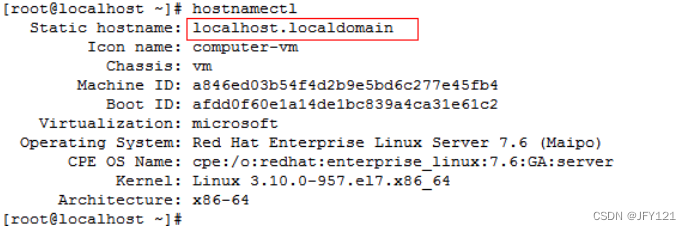
如需修改主机名,执行【hostnamectl --static set-hostname 新主机名称】命令;
执行后再次查询主机名(注:需要重启后才会生效,重启语句为:reboot)
格式化分区
1、使用mkfs命令对设备/dev/vdb5进行格式化,指定文件系统类型为ext4:mkfs -t ext4 /dev/vdb5
2、创建名为“VolGroup00”的卷组:vgcreate VolGroup00 /dev/vdb5
3、创建逻辑卷:lvcreate -n lv_oracle -L 400G VolGroup00
4、格式化逻辑卷,指定文件系统类型为ext4:mkfs -t ext4 /dev/VolGroup00/lv_oracle
5、使用mount命令将 /dev/VolGroup00/lv_oracle 挂载到 /home/oracle 下:mount /dev/VolGroup00/lv_oracle /home/oracle
6、mount命令仅为临时挂载,还需设置开机挂载,在/etc/fstab文件末尾添加如下内容:/dev/mapper/VolGroup00-lv_oracle /home/oracle ext4 defaults 1 2
7、使用df -h命令,确认逻辑卷划分完毕,且已挂载到相关目录下
创建用户、组
用root用户依次执行如下命令:
groupadd -g 503 myName
useradd -d /home/myName -m -g myName -u 502 -s /bin/bash myName
此时已创建完myName用户,接下来设置myName的密码:
passwd myName
输入两次密码回车,即创建完成。
验证刚刚创建的用户:id myName
给/home/myName 授权
chown -R myName:myName /home/myName
chmod 755 -R /home/myName
登录刚刚创建的myName用户:su - myName
如若在这里出现了“-bash-4.2$”的字符,为用户家目录里面与环境变量有关的文件被删除所导致的,解决方法如下:
cp /etc/skel/.bash* ~
logout
此后可正常登录
使用myName用户登录系统后,依次执行如下命令,以确认用户创建成功。
id myName(确认用户id 所属组及组id)
pwd (在登录的默认路径下,执行本命令,以确认默认登录目录为/home/myName)
ls -la (确定建立的myName用户下有【.bash_profile】文件
df -lh(确定/home/myName目录挂载到LV中,且可用空间充足)
一些查询语句
查看网络的连接状态:netstat -tnlp
查看包含“java”的所有进程:ps -ef|grep java
查看包含“weblogic”的所有进程:ps -ef|grep weblogic
查剩余内存:free -m
查看当前可用磁盘资源: fdisk -l
查看文件系统磁盘空间:df -h df -k
查看当前服务器显示内核版本号:uname -r
查看当前服务器全部的信息:uname -a
其他
[root@localhost ~]# DISPLAY=:0.0
[root@localhost ~]# export DISPLAY
[root@localhost ~]# echo ¥DISPLAY
[root@localhost ~]# xhost
[root@localhost ~]# xhost +
[root@localhost ~]# su - myName
[myName@localhost ~]$ export DISPLAY=ip:0.0
[myName@localhost ~]$ export LANG=en_US






















 2457
2457











 被折叠的 条评论
为什么被折叠?
被折叠的 条评论
为什么被折叠?








